Выбор лучшего монитора для Mac — это, пожалуй, один из самых важных шагов в создании комфортного рабочего пространства. Ведь именно монитор определяет, насколько эффективно вы сможете работать, редактировать фото или видео, наслаждаться играми или просто обрабатывать повседневные задачи. Даже экран MacBook, каким бы он ни был великолепным, не сравнится с возможностью подключить внешний дисплей большего размера, который полностью раскрывает потенциал вашего устройства.
Однако, если вы когда-либо задумывались о покупке монитора, то наверняка знаете, как это может быть непросто. Множество брендов, размеров, разрешений и функций могут буквально сбить с толку. А если добавить сюда специфические особенности Mac — например, ограничение на подключение нескольких внешних дисплеев для некоторых моделей с чипами M1, M2 и даже M3, — задачка становится еще интереснее.
Apple, конечно, предлагает свои фирменные дисплеи, которые идеально подходят для Mac, но их цена может заставить задуматься. Альтернативы от других производителей обычно дешевле, но придется жертвовать некоторыми функциями, уникальными для «яблочных» устройств. Вопрос в том, какие из этих функций действительно важны именно вам?
За время своих тестов я пересмотрел множество мониторов, подходящих для Mac, и могу с уверенностью сказать, что отличные варианты существуют и без необходимости разоряться. В этой статье я собрал лучшие модели, проверенные временем и тестами — как моими, так и моих коллег из TechRadar и Tom's Guide. Готовы выбрать идеальный дисплей для своего Mac? Давайте начнем с самого интересного!
А если вам нужно что-то конкретное, на iPhonich найдете руководства по выбору лучшего монитора для Mac Studio, топовых 4K мониторов для Mac и лучших мониторов для Mac mini.
Лучшие мониторы для Mac:
1. Apple Pro Display XDR

- Размер: 32 дюйма
- Разрешение: 6К (6016×3384 пикселей)
- Подключения: Thunderbolt 3 (96 Вт PD), 3x USB-C
- Веб-камера: Нет
- Подставка: высота, наклон, поворот. Подставка стоит дополнительно 100000 рублей.
- Ориентация: Пейзаж; Портрет с подставкой
Что нам нравится
- Феноменально развитый
- Пиковая яркость 1600 нит, потрясающее качество изображения
Что нам не нравится
- Очень дорогой (но это не потребительский дисплей)
- Подставка не включена в комплект
Высококачественный Pro Display XDR от Apple является впечатляющим образцом инженерной мысли, с которым трудно придраться к качеству изображения и цветопередаче. Однако, учитывая его стоимость и функции, он предназначен для очень специфической аудитории.
Pro Display XDR феноменально хорош: он имеет 32-дюймовый экран с разрешением 6K, что обеспечивает на 40 процентов больше рабочего пространства по сравнению с дисплеями Apple 5K, и обладает максимальной яркостью 1600 нит (или 1000 устойчивых нит). Однако его цена весьма высока, особенно если вы хотите добавить подставку Pro Stand для регулировки и поворота.
Хотя по меркам потребителей это дорогой монитор, на самом деле он не предназначен для массового рынка. Этот монитор создан для профессионалов.
Качество изображения сохраняется при сверхшироких углах обзора благодаря передовой технологии поляризации. Это позволяет творческой команде собираться вокруг одного монитора и оценивать фото, видео или дизайн-проект без потери качества изображения.
Читайте Лучшие альтернативы Apple Pro Display XDR
Подключённый через Thunderbolt, он может заряжать MacBook с мощностью до 96 Вт. – Максим Пичко
2. Dell UltraSharp U2723QE

- Панель: 27-дюймовая IPS, черная.
- Разрешение: 3840 х 2160
- Яркость: 400 нит
- Частота обновления: 60 Гц
- Поддержка HDR: HDR400
- Возможности подключения: 1 восходящий порт USB-C, 1 нисходящий порт USB-C, 1 восходящий порт DisplayPort, 1 нисходящий порт DisplayPort, 1 HDMI, 4 порта USB-A, Ethernet
Что нам нравится
- Отличная черная панель 4K IPS.
- Выдающиеся возможности подключения и возможности
- Отличное соотношение цены и качества
Что нам не нравится
- Поддержка HDR начального уровня
- Ограничение размера 27-дюймовой панели
Думаете о мониторе, который позволит вам наслаждаться роскошью студийных дисплеев Apple за значительно меньшую сумму? Взгляните на Dell UltraSharp U2723QE. Он предлагает тот же 27-дюймовый экран и удобство подключения одним кабелем, но за гораздо более доступную цену.
Понятно, что такая экономия влечет за собой некоторые компромиссы. Например, вместо 5K здесь установлен 4K дисплей с плотностью пикселей около 163 PPI против 218 PPI у Studio Display. Но важно отметить, что разница в плотности пикселей на настольных мониторах не всегда критична.
Dell также предлагает превосходное качество сборки и дизайн. В комплекте идет не только регулируемая по высоте и наклону подставка, но и возможность поворота в портретный режим. Для такой функциональности в Studio Display от Apple придется дополнительно заплатить 40000 рублей. Тонкая рамка Dell также гармонично сочетается с изяществом MacBook Pro.
Подключение U2723QE также на высоте. USB-C с достаточной мощностью для поддержания заряда MacBook Pro является стандартом, без которого мы бы даже не рассматривали его в качестве монитора для MacBook Pro. Dell UltraSharp U2723QE предлагает возможность подключения нескольких мониторов через один кабель, включая два 4K дисплея. Кроме того, в нем есть встроенный KVM-переключатель для легкого переключения между MacBook Pro и рабочим ПК, а также поддержка сети через встроенный LAN-порт.
Что касается производительности, Dell UltraSharp U2723QE обеспечивает четкую отрисовку шрифтов в MacOS и множество деталей изображения. Studio Display от Apple может быть немного более четким и детальным, но разница не настолько значительна, чтобы оправдать огромную разницу в цене. К тому же Dell может похвастаться поддержкой Vesa DisplayHDR 400. Хотя это лишь начальный уровень HDR, он может быть полезен в некоторых рабочих процессах.
И если всего этого мало, монитор поражает своим высоким качеством изображения. Здесь используется не просто IPS-панель, а новейшая технология LG IPS Black, предлагающая вдвое большую контрастность, чем у большинства схожих дисплеев, включая Apple Studio Display. Dell также заявляет, что панель охватывает 98% гаммы цветов DCI-P3, что является впечатляющим показателем за свою цену.
3. Apple Studio Display

- Панель: 27-дюймовая IPS.
- Разрешение: 5120 x 2880
- Яркость: 600 нит
- Частота обновления: 60 Гц
- Поддержка HDR: Нет
- Возможности подключения: 1x Thunderbolt 3, 3x USB-C
Что нам нравится
- Панель 5К
- Великолепное качество сборки
- Хорошая веб-камера и динамики
Что нам не нравится
- Очень дорого
- Нет поддержки HDR
- Нет последовательного подключения дисплея
Apple Studio Display, хоть и не из дешевых, отлично подходит для MacBook Pro. Его главной особенностью является 27-дюймовый IPS 5K экран с разрешением 5120 на 2880 пикселей.
Это гарантирует фирменное качество изображения Apple с плотностью пикселей в стиле Retina, точнее 218 PPI, обеспечивая невероятно четкие и ясные шрифты. После того как вы привыкнете к такой плотности пикселей на настольном мониторе, стандартные мониторы с низким разрешением будут казаться вам очень грубыми.
Что касается дизайна и качества сборки, подключение – одна из сильных сторон Studio Display. Он оснащен портом Thunderbolt 3 с мощностью 96 Вт, что позволяет подключать его одним кабелем и поддерживать заряд MacBook Pro. К этому добавляются три порта USB-C для подключения периферийных устройств, таких как клавиатура, мышь и внешний накопитель, которые соединяются с вашим MacBook Pro через этот элегантный интерфейс Thunderbolt.
Thunderbolt также ключевой для использования великолепной 12-мегапиксельной веб-камеры Studio Display. Она не только поддерживает интеллектуальную технологию Apple Center Stage, но и включает массив из трех микрофонов для записи высококачественного звука. И не забывайте о превосходном аудиовыходе благодаря четырем низкочастотным динамикам и паре высокочастотных, обеспечивающих качество звука, недоступное обычным ПК мониторам.
Качество сборки Studio Display соответствует высоким стандартам Apple, но есть одно «но»: в базовой комплектации идет только подставка с возможностью наклона. Для регулировки высоты необходимо доплатить 400 долларов к уже высокой цене.
Производительность: как SDR монитор, Studio Display обеспечивает превосходное качество изображения, включая охват более 98% гаммы DCI-P3. Он также предлагает отличные углы обзора и высокую пиковую яркость в 600 нит. Однако уровень черного и контрастность уступают мониторам с локальным затемнением или OLED-панелью.
Частота обновления Studio Display в 60 Гц также может показаться недостатком. Она не предназначена для игр, но учитывая, что 14- и 16-дюймовые MacBook Pro поддерживают ProMotion с частотой 120 Гц, было бы логично предоставить Studio Display такую же возможность.
Соотношение цены и качества: хотя Studio Display имеет некоторые пробелы в характеристиках, которые могут разочаровать, учитывая его стоимость. Например, он не поддерживает HDR. Это значит, что он не только не отображает истинные HDR-изображения, но и вообще не поддерживает HDR-сигнал, как это делают мн
огие ПК мониторы. Также нет локального затемнения. Но если вам нужен 5K дисплей с плотностью пикселей в стиле Retina и тесная интеграция с вашим MacBook Pro, вариантов немного.
4. Dell UltraSharp 32 6K U3224KB

- Панель: 32-дюймовая IPS, черная.
- Разрешение: 6144 x 3456
- Яркость: 450 нит (SDR)
- Частота обновления: 60 Гц
- Поддержка HDR: DisplayHDR 600
- Возможности подключения: 1 входной порт Thunderbolt 4, 1 выходной порт Thunderbolt 4, 1 порт miniDisplayPort, 1 порт HDMI 2.1, 5 портов USB-A, 2 порта USB-C, Ethernet
Что нам нравится
- Потрясающая панель 6K
- Фантастическая связь
- Веб-камера 4К
Что нам не нравится
- Очень дорого
- Ограниченная поддержка HDR
- Посредственное качество сборки
Еще в конце 2019 года Apple удивила всех, представив Pro Display XDR с его впечатляющим 32-дюймовым экраном 6K. С тех пор витали мечты о появлении другого, более доступного монитора с 6K панелью, аналогичной Pro Display.
Появился ли он в лице Dell UltraSharp 32 6K U3224KB? Не совсем. Монитор Apple похвастаться может разрешением 6016 на 3384 пикселей, в то время как 32-дюймовый 6K-монитор Dell идет чуть дальше – с разрешением 6144 на 3456. На практике разницу в пикселях вряд ли удастся заметить, но очевидно, что Dell выбрал другую панель. Тем не менее, обе панели предлагают превосходную плотность пикселей и невероятно четкую отрисовку шрифтов, а также богатую детализацию изображения.
Дизайн и качество сборки: Но Dell UltraSharp 32 6K U3224KB – это нечто большее, чем просто великолепная панель. Во-первых, он включает в себя встроенную 4K HDR веб-камеру с полным набором микрофонов и физической шторкой для безопасности. Есть также концентратор Thunderbolt 4, поддерживающий стандартное однокабельное подключение, включая зарядку MacBook Pro.
К этому добавляется возможность последовательного подключения нескольких мониторов через один кабель. Помимо этого, у вас будет пять портов USB-A и два USB-C. Два порта USB-A и один USB-C расположены на выдвижной панели в нижней части экрана, что облегчает доступ к передним портам. А также есть порт Ethernet. Как будто этого мало, монитор оснащен HDMI 2.1 и полноценным KVM-переключателем, что позволяет легко использовать его с MacBook Pro и, возможно, рабочим ПК.
Основным минусом дизайна является большой верхний край панели, где размещены веб-камера 4K и динамики. Пластиковая конструкция не может соперничать с изысканностью Pro Display XDR от Apple.
Производительность: Главное отличие U3224KB от Apple 6K – технология подсветки. Если у Apple полное локальное затемнение благодаря мини-светодиодной подсветке, то у Dell проще – всего 12 зон боковой подсветки, необходимых для получения сертификата Vesa DisplayHDR 600. Это не настоящий HDR-монитор. Однако, он использует последнюю технологию LG IPS Black, предлагая статическую контрастность 2000:1 – почти вдвое больше, чем у большинства IPS-панелей. Это чрезвычайно точная панель с 99% охватом DCI-P3.
Соотношение цены и качества: Итак, беспокоит вопрос цены. Dell стоит вдвое дешевле, чем Apple, особенно если уч
есть стоимость подставки от Apple. Однако это все еще немалые деньги, особенно учитывая ограниченную поддержку HDR. Стоимость примерно в три раза выше, чем у сопоставимого 4K-монитора, что делает его довольно дорогим удовольствием за дополнительные пиксели.
5. BenQ GW2790QT

- Размер: 27 дюймов
- Разрешение: 2K (2560×1440 пикселей)
- Подключения: HDMI, DisplayPort 1.2, USB-C, а также встроенный концентратор с тремя портами USB 3.2 и одним портом USB-C
- Веб-камера: Нет
- Подставка: Высота, Наклон
- Ориентация: Альбомная
Что нам нравится
- Узкие рамки
- Четкое и качественное изображение, не напрягающее глаза
Что нам не нравится
- USB-порты расположены неудобно
- Отсутствие высокоскоростных USB-портов
Монитор BenQ GW2790QT — это 27-дюймовый IPS-дисплей с разрешением 2K и яркостью до 350 нит. Он охватывает 99% цветового пространства sRGB и предлагает предустановки для разных задач, таких как игры, M-Book и фильмы. Хотя цветопередача монитора впечатляет, к краям экрана заметно снижение равномерности.
Модель оснащена технологией Low Blue Light Plus, которая фильтрует сине-фиолетовое излучение для защиты глаз, а также функцией автоматической регулировки яркости. Антибликовое покрытие экрана помогает уменьшить отражения. Монитор можно поворачивать на 20 градусов в стороны, наклонять на 5 градусов вверх и вниз, а также вращать на 90 градусов в портретный режим.
Подключение включает HDMI, DisplayPort 1.2 и USB-C с поддержкой передачи мощности в 65 Вт для MacBook, а дополнительный DisplayPort позволяет подключить второй монитор. Встроенный хаб оснащен тремя портами USB 3.2 и одним USB-C со скоростью 5 Гбит/с.
Монитор оснащен встроенными динамиками и микрофоном с функцией шумоподавления и фильтрацией фонового шума, что делает его идеальным для видеоконференций. Для работы потребуется подключение к Mac через USB-C. На корпусе расположены кнопки управления, включая микрофон, фильтр шума, режим Low Blue Light Plus, меню настроек и кнопку включения.
За дополнительные 2000 рублей к монитору можно приобрести набор Yogi Pad, который выполняет функции держателя для iPhone, универсальной полки и подставки для сборки блоков. Хотя это не самый быстрый монитор, он отлично подходит для офисных задач, не требующих профессионального редактирования. — Максим Пичко
6. Asus ProArt PA279CV

- Размер: 27 дюймов
- Разрешение: 4К (3840×2160 пикселей)
- Подключения: USB-C (65 Вт PD), 2x HDMI, DisplayPort
- Веб-камера: Нет
- Подставка: высота, наклон, поворот
Что нам нравится
- Точное изображение
- Высокая максимальная яркость
- Настройки меню позволяют калибровку
- Концентратор USB-C мощностью 65 Вт.
- Конкурентная цена
Что нам не нравится
- Невыразительный дизайн
- Равномерность яркости могла бы быть лучше
- HDR яркий, но в остальном неудовлетворительный
- Нет веб-камеры
Asus ProArt PA279CV — это 4K монитор, который гарантирует точность в цветопередаче и обладает важными профессиональными функциями, такими как детальные настройки гаммы. Его возможность подключения через USB-C делает его прекрасным вариантом для авторов, стремящихся улучшить экран своего ноутбука.
Внешний вид этого монитора не может похвастаться изысканностью: рамки вокруг экрана выполнены из пластика и выглядят довольно громоздко. Он не выделяется роскошью, но вполне подходит для офиса или рабочего пространства.
Asus ProArt PA279CV является обдуманным выбором для тех, кто создает контент и нуждается в 4K мониторе с точной цветопередачей, но при этом не желает тратить всю свою накопленную сумму.
Подключаясь через USB-C, он способен заряжать MacBook мощностью до 65 Вт, что достаточно для MacBook Air или 14-дюймового MacBook Pro. – Сергей Гриневич
7. Acer Nitro XV272

- Размер: 27 дюймов
- Разрешение: HD (1920×1080 пикселей)
- Подключения: 2x HDMI, DisplayPort
- Веб-камера: Нет
- Подставка: высота, наклон, поворот, вращение
Что нам нравится
- Очень точный цвет
- Отличное качество изображения «из коробки»
- Хороший диапазон настроек изображения.
- Плавное и четкое воспроизведение движений
Что нам не нравится
- Дорого для монитора 1080p.
- Мягкий, базовый дизайн
- Умеренная яркость SDR
- Нет подачи питания через USB-C
Acer Nitro XV272 имеет более высокую цену по сравнению с большинством мониторов 1080p, однако его IPS-экран с частотой обновления 165 Гц демонстрирует высококачественное изображение, превосходную точность цветопередачи и отличную производительность движения. К тому же, гибкие настройки подставки и обширный набор портов полностью оправдывают его стоимость.
Монитор также оборудован тремя видеовходами и четырьмя USB-портами. Подставка, хоть и выглядит недорого, предлагает широкий спектр эргономических настроек. Эти характеристики выделяют Nitro XV272 среди бюджетных мониторов 1080p, делая его значительно превосходящим их.
Однако у монитора отсутствует USB-C порт с поддержкой Power Delivery, так что он не сможет заряжать ваш MacBook. – Андрюша Зенин
8. Dell U3223QE

- Размер: 31,5 дюйма
- Разрешение: 4К (3840×2160 пикселей)
- Подключения: USB-C (90 Вт PD), HDMI, DisplayPort, Gigabit Ethernet
- Веб-камера: Нет
- Подставка: высота, наклон, поворот, вращение
Что нам нравится
- Очень точный цвет
- Отличное качество изображения «из коробки»
- Хороший диапазон настроек изображения.
- Плавное и четкое воспроизведение движений
Что нам не нравится
- Дорого для монитора 1080p.
- Мягкий, базовый дизайн
- Умеренная яркость SDR
- Нет подачи питания через USB-C
Dell U3223QE оснащен технологией LG IPS Black, благодаря которой предоставляет выдающийся 31,5-дюймовый профессиональный 4K дисплей с встроенным USB-C хабом.
Этот монитор сохраняет высококачественную цветопередачу, характерную для премиальных IPS-панелей, и добавляет к этому ясное 4K разрешение.
Однако U3223QE — это не только высококачественная панель. Это также великолепный монитор для бизнеса и профессионального использования, обладающий отличными характеристиками качества изображения и обширными возможностями подключения.
Подставка этого монитора позволяет регулировать высоту, наклон и поворот, что является стандартным набором для устройств этой ценовой категории. Но вот что действительно впечатляет: он может повернуться на 90 градусов для использования в портретном режиме, что является редкостью для 32-дюймовых мониторов, у большинства из которых подставки не позволяют сделать это.
USB-C хаб у этого монитора насыщен функциями подключения. В его арсенале несколько портов USB-C, один из которых поддерживает мощность до 90 Вт, пять портов USB-A и Ethernet.
Подключаясь через USB-C, он способен заряжать MacBook мощностью до 90 Вт. –Игорь Бучко
9. HP E27u G4
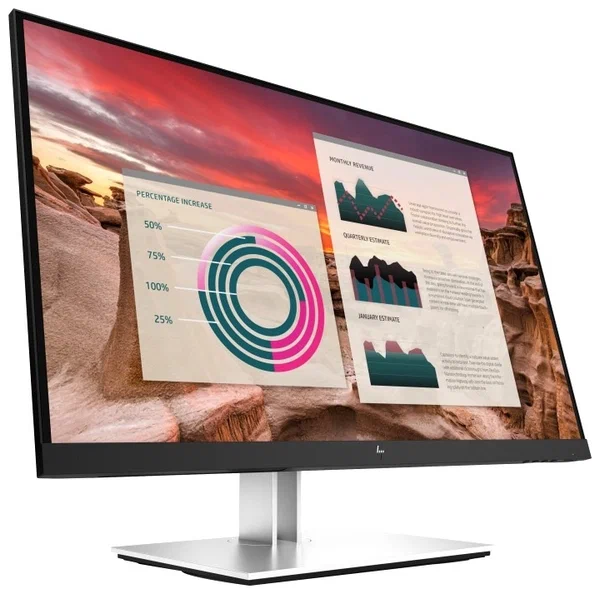
- Размер: 27 дюймов
- Разрешение: HD (2560×1440 пикселей)
- Подключения: 4 порта USB-A, USB-C, HDMI 1.4, 2 порта DisplayPort 1.2.
- Веб-камера: Нет
- Подставка: высота, наклон, поворотный пол, шарнир (вращение)
Что нам нравится
- Доступный 27-дюймовый дисплей.
- Привлекательное изображение с разрешением 2560×1440.
- Входы HDMI, DisplayPort и USB-C
- 4-портовый USB-концентратор
Что нам не нравится
- Нет веб-камеры
- Нет динамиков
Apple Studio Display и Pro Display, с их высокими ценами, ориентированы на профессионалов и творческих пользователей, которым необходимы дисплеи с разрешением 5K или 6K для работы с графикой и видео. Но не всем требуется столь высокое разрешение, и я всегда убежден, что QHD (quad-HD) дисплей с разрешением 2560×1440 является разумным компромиссом, подходящим как для офисной работы, так и для домашних развлечений. Отличным примером является HP E27u G4, предлагающий качественный QHD-дисплей с широким спектром функций подключения за 42000 рублей.
По такой цене вы не получите топовый дисплей, и в E27u отсутствуют некоторые дополнительные функции, например, встроенная веб-камера или динамики. Однако он предлагает все необходимое: отличное качество изображения, разнообразные видеовходы и удобный встроенный USB-хаб. Его яркость в 250 нит может показаться невысокой, но мы обнаружили, что E27u достаточно ярок и четок для работы с офисным ПО и просмотра видео через BBC iPlayer и Apple TV+. И хотя Apple взимает дополнительные 40000 рублей за возможность регулировки высоты своего Studio Display, что дороже всего E27u, данный монитор позволяет наклонять, поворачивать и регулировать высоту, а также поворачивать его в портретный режим без дополнительных расходов.
E27u оснащен HDMI, DisplayPort и USB-C для подключения к вашему Mac, при этом USB-C поддерживает мощность зарядки до 65 Вт для MacBook или другого ноутбука. При использовании USB-C вы также можете подключить четыре USB-A порта для клавиатуры, мыши или внешнего жесткого диска, а второй DisplayPort позволяет подключить еще один монитор. Единственным недостатком является отсутствие аудиовыхода для наушников или внешних динамиков, хотя HP предлагает специальный динамик за 4000 рублей, который крепится к нижней части экрана для добавления звука. –Егор Каталевич
10. Dell S3222DGM

- Размер экрана: 32 дюйма
- Разрешение: 3840 х 2160
- Возможности подключения: 2 порта HDMI 2.2, 1 порт DisplayPort 1.2.
Что нам нравится
- Изогнутый экран
- Большой экран
- Высокая частота обновления
Что нам не нравится
- Никаких дополнительных подключений
- Не 4К
Если вас устраивает монитор с разрешением 1440p, этот Dell является прекрасным бюджетным выбором. Во-первых, его цена менее 40000 рублей, что делает его наиболее доступным вариантом в нашем списке, и за эти деньги он предлагает отличные характеристики. Монитор обладает сверхбыстрой частотой обновления до 165 Гц, в зависимости от выбранного вами подключения на задней панели, а его большой экран с разрешением 1440p, хотя и не достигает четкости 4K, но все же значительно превосходит эквивалентные дисплеи 1080p.
К сожалению, на задней панели нет порта Thunderbolt, так что подключение возможно только через DisplayPort или HDMI. Но если у вас есть подходящая док-станция, подключение осуществится очень быстро.
11. BenQ PD2725U

- Размер: 27 дюймов
- Разрешение: 4K (3840×2160 пикселей)
- Подключения: 2x Thunderbolt 3 (1x 65 Вт PD), 2x USB-A
- Веб-камера: Нет
- Подставка: Подставка с регулировкой наклона и высоты
- Ориентация: Альбомная и портретная
Что нам нравится
- Отличное качество изображения
- Полное покрытие 100% sRGB
- Подставка с регулировкой высоты, наклона, поворота и ориентации
- Два порта Thunderbolt 3
Что нам не нравится
- Поддержка 95% DCI-P3
- Максимальная яркость 400 нит
- Отсутствие встроенной веб-камеры
Большинство мониторов, оснащенных стандартными интерфейсами HDMI, USB-C или DisplayPort, совместимы с Mac, но BenQ предлагает отдельную линейку дисплеев с поддержкой Thunderbolt 3, специально разработанную для Mac. На сайте BenQ предусмотрен специальный раздел для помощи пользователям Mac, включая инструкции для владельцев устройств с чипами M1 и M2.
Модель PD2725U — это 27-дюймовый монитор 4K (3840×2160), доступный по цене ₽90 000, а также в версиях с диагоналями 32 и 34 дюйма. BenQ делает акцент на универсальности и эргономичности PD2725U: прочная металлическая подставка позволяет наклонять, поворачивать и регулировать высоту экрана, и это уже входит в комплект (в отличие от Studio Display от Apple). Экран также можно повернуть в вертикальное положение.
Монитор имеет два порта HDMI, один DisplayPort и два порта Thunderbolt 3, что позволяет подключить его к Mac и одновременно использовать второй 4K-дисплей для работы в режиме двух мониторов. Кроме того, встроенный хаб предлагает два порта USB-A (3.1) и позволяет подключать клавиатуру и мышь для совместного использования с двумя компьютерами, так что вы можете легко переключаться между ними.
Встроенные динамики в дисплее не особо мощные, но есть 3,5-мм аудиоразъем для подключения наушников или внешних колонок. Встроенной веб-камеры у дисплея нет, зато BenQ добавил удобный регулятор — небольшую шайбу, которая позволяет быстро менять настройки экрана под разные задачи и приложения.
Качество изображения впечатляет: картинка четкая, насыщенная, с точной цветопередачей, охватывающей 100% пространства sRGB, что делает дисплей подходящим для базовой работы с графикой и дизайном. Однако поддержка цветового пространства DCI-P3 составляет лишь 95%, и яркость 400 нит уступает 500 нитам моего MacBook Pro. Профессионалам, работающим с видеоконтентом высокого уровня, может подойти монитор с полным охватом P3, но PD2725U — отличный 4K-дисплей для большинства пользователей Mac, идеальный для домашнего использования или офисной работы. — Максим Пичко
12. BenQ PD3225U

- Размер: 31,5 дюйма
- Разрешение: 3840 x 2160 пикселей
- Подключения: Thunderbolt 3 вкл., Thunderbolt 3 выкл., 3 порта USB-A, 1 порт USB-C, 1 порт USB-B, 2 порта HDMI 2.0, 1 DisplayPort 1.4, аудиоразъем
- Веб-камера: нет
- Подставка: высота, наклон, поворот
- Ориентация: альбомная
Что нам нравится
- Большой экран
- Отличная цветопередача и яркость
- Поддержка подключения через Thunderbolt
Что нам не нравится
- Частота обновления всего 60 Гц
- Слабые встроенные динамики
- Отсутствие веб-камеры
Дисплей BenQ PD3225U 4K впечатляет качеством изображения и продуманными функциями, делая его отличным выбором для дизайнеров, издателей, а также для редактирования фото и видео — это действительно универсальное решение. Поддержка Thunderbolt позволяет использовать его как удобную док-станцию для Mac.
С подключением Thunderbolt дисплей предоставляет четыре USB-порта и дополнительный разъем Thunderbolt для последовательного подключения второго монитора, что расширяет возможности рабочего пространства. Остальные порты удобно расположены на задней панели и включают два HDMI 2.0 и один DisplayPort 1.4.
Контент на PD3225U всегда отображается четко благодаря пиковой яркости в 400 нит и контрастности 2000:1. Эта модель также обладает исключительно равномерной подсветкой, без ореолов или других проблем с отображением. Матовый экран имеет антибликовое покрытие, эффективно уменьшающее отражения от источников света.
Кроме того, PD3225U поддерживает фирменное программное обеспечение BenQ Display Pilot. Этот инструмент позволяет удобно управлять дисплеем PD3225U с Mac прямо из строки меню.
Как выбрать монитор Mac?
Тема дисплейных технологий представляет собой динамично развивающуюся область, переполненную сложным техническим жаргоном и множеством особенностей. К тому же, добавляется разнообразие интерфейсов и кабелей, используемых как Apple, так и многочисленными производителями мониторов. Поэтому при выборе монитора для вашего Mac следует внимательно изучить ряд ключевых моментов, которые имеют значение при покупке.
Размер экрана
Сказать, что размер имеет значение — это только начало. Ваш выбор будет зависеть от того, сколько пространства доступно на вашем рабочем столе и насколько удобно вам работать с монитором. Многие считают, что больше — значит лучше, но затем, в повседневном использовании, понимают, что экран оказывается слишком громоздким. Такая же история и с теми, кто предпочитает меньший экран.
Для начальной ориентации в размерах мы бы рекомендовали 24-дюймовый экран, как у iMac от Apple. Для большинства это кажется оптимальным размером, с которого удобно переходить к большему или меньшему экрану. Обычно для домашнего использования выбирают мониторы размером от 24 до 27 дюймов.
Для профессионалов, работающих в области графики, видео, аудио или даже для работы с электронными таблицами, большой экран может значительно повысить продуктивность. Стоит рассмотреть экраны размером 27 дюймов и более, что позволит вам разместить на экране больше элементов и уменьшить необходимость прокрутки.
Если для вас важен размер экрана, подумайте о возможности использования нескольких мониторов. Меньший экран можно задействовать для чата, электронной почты, интернет-сёрфинга и прочего, в то время как большой экран станет вашей основной рабочей зоной. Или же выберите экраны одинакового размера для максимального расширения рабочего пространства.
Разрешение экрана
Разрешение экрана часто коррелирует с его размером. Разрешение — это количество пикселей, формирующих изображение на экране. Чем выше разрешение, тем более детализированным будет изображение. Большие мониторы обычно предлагают более широкий выбор разрешений и способны поддерживать более высокие параметры.
Часто, обнаруживая два монитора одинакового размера, но с разной ценой, можно заметить, что основное отличие кроется в разрешении экрана. Мониторы с высоким разрешением обходятся дороже. Например, Studio Display от Apple с 27-дюймовым экраном и разрешением 5K (5120×2880) стоит 160000 рублей, в то время как LG предлагает 27-дюймовый монитор 27UK650-W с 4K разрешением (3840×2160) для создателей контента за 35000 рублей меньше, но дешевле на 130000 рублей. (Кроме LG UltraFine 27MD5KL-B за 150000 рублей, других 27-дюймовых мониторов с 5K разрешением не существует.)
Так какое же разрешение экрана стоит выбрать? Вот некоторые рекомендации, которые вы можете адаптировать под свои нужды:
- Для обычных задач, таких как веб-сёрфинг, электронная почта, просмотр мультимедиа, небольшие фото- и видеопроекты: 1920×1080 или 2560×1440 (HD).
- Для активного создания контента, повышения производительности и просмотра мультимедиа: 3840×2160 (4K).
- Для создания профессионального контента, повышения производительности и просмотра мультимедиа: 4K или выше.
Подключение к Mac
Подключение монитора к Mac иногда может вызывать затруднения. Стандартные разъемы HDMI и DisplayPort во многих мониторах уступают место или дополняются портами USB-C и Thunderbolt. Несмотря на внешнее сходство кабелей USB-C и Thunderbolt, между ними существуют важные технические различия, поэтому крайне важно проверить, какие порты использует ваш новый монитор, и выбрать соответствующие кабели и адаптеры.
Большинство новых моделей Mac оснащены портами Thunderbolt. Это значит, что при покупке монитора с HDMI или DisplayPort потребуется адаптер для соединения с Mac. Хотя это может показаться запутанным, Apple предоставляет список портов, входящих в последние модели Mac, что поможет вам определиться с необходимым оборудованием.
Apple также предлагает руководство по технологиям HDMI и DisplayPort, охватывающее модели Mac с 2008 года, что обеспечивает информационную поддержку для всех Mac, используемых вами дома или на работе. Многие доступные по цене мониторы все еще используют HDMI и DisplayPort, и хотя приобретение соответствующих адаптеров не является значительным расходом, мы рекомендуем выбирать мониторы, оснащенные хотя бы одним USB-C или Thunderbolt портом для подготовки к будущему.
Если монитор подключается к Mac через Thunderbolt, он может включать дополнительные порты USB-C или Thunderbolt, позволяя использовать монитор как концентратор. Таким образом, устройства, которые вы хотите подключить к Mac, можно подсоединить к портам на мониторе, обеспечивая более удобный доступ.
Ищите соединения USB-C или Thunderbolt с функцией подачи питания (PD), способные заряжать ваш MacBook. Мощность в 65 Вт подойдет для MacBook Air или 14-дюймового MacBook Pro, в то время как для 15- или 16-дюймовых моделей Pro потребуется не менее 90 Вт.
Эргономика
Когда вы планируете провести значительное количество времени за столом, устремляя взгляд на ваш новенький монитор, крайне важно уделить внимание эргономике. Важность того, чтобы монитор можно было наклонять вперед и назад, поворачивать для оптимального угла обзора и регулировать по высоте для предотвращения болей в спине или шее, трудно переоценить.
Некоторые мониторы обладают способностью вращаться или переключаться между горизонтальным (ландшафтным) и вертикальным (портретным) режимами.
Оптимально, если верхняя часть экрана находится примерно на 2–3 дюйма ниже уровня глаз. У каждого человека уровень глаз уникален, поэтому крайне важно иметь возможность настроить монитор под индивидуальные потребности для комфортного использования. Возможно, вам также понравится монитор с антибликовым покрытием, чтобы избежать постоянной необходимости регулировать положение монитора (или вашей головы) для нейтрализации отражений.
Другие детали
При выборе монитора необходимо учитывать ряд факторов, которые зависят от ваших личных предпочтений и требований к работе, которую вы собираетесь выполнять. К ним относятся:
- Цветовое пространство (гамма): это спектр цветов, который способен воспроизводить монитор. Для профессионалов важно иметь точное цветопередачу в соответствии с определенными цветовыми пространствами.
- Частота обновления: это количество раз, когда экран обновляется в секунду. Высокие частоты обновления обеспечивают более гладкую анимацию и отклик.
- Веб-камера: некоторые мониторы оснащены интегрированной веб-камерой, которая может использоваться для видеозвонков в приложениях вроде FaceTime или для записи видео.
- Динамики: если вы планируете регулярно просматривать мультимедийный контент или слушать аудио, наличие качественных встроенных динамиков может значительно повысить удобство использования и качество звука.